WordPress is 's werelds meest beroemde blogging enCMS-platforms voor het web. Het is gemakkelijk te ontwikkelen, aan te passen en op te schalen voor productie. Het werkt ook op talloze serverbesturingssystemen (Linux, Windows en zelfs BSD), heeft tientallen gebruikers en levert een groot deel van het hele internet. Het handmatig installeren van WordPress op een server is een zeer ingewikkeld proces en is niet voor iedereen geschikt. Als je deze handleiding hebt ontdekt en je bent niet zo goed met dit soort dingen, overweeg dan om Presslabs te bekijken. Het is een geweldige service waarmee gebruikers de blogsoftware eenvoudig kunnen schalen, beveiligen en efficiënt laten werken. Als u liever alles zelf doet, laat deze gids u zien hoe u WordPress op de Ubuntu-server kunt installeren.
Opmerking: hoewel deze handleiding zich voornamelijk op de Ubuntu-server en Linux zal richten, kan WordPress op andere serverbesturingssystemen worden uitgevoerd. Om het te gebruiken, hebt u PHP, MySQL en een webserver nodig.
LAMP installeren
Tijdens het installatieproces voor de Ubuntu-server, gebruikershebben de optie om veel pakketten te selecteren om meteen in te stellen. Een van de opties om uit te kiezen is een LAMP-stack (Linux Apache MySQL en PHP). Als u de Ubuntu-server voor het eerst installeert, selecteert u voor deze handleiding deze optie tijdens het pakketselectieproces tijdens de installatie.
Heeft u de Ubuntu-server al geïnstalleerd? Geen zorgen, achteraf kan een LAMP-opstelling worden geïnstalleerd. Voer hiervoor de volgende opdracht in de terminal uit:
sudo apt install php-curl php-gd php-mbstring php-mcrypt php-xml php-xmlrpc libapache2-mod-php7.0 libapache2-mod-php lamp-server^
Start de webserver vervolgens opnieuw met:
sudo systemctl restart apache2
Wanneer alle LAMP-gerelateerde pakketten zijn geweestgeïnstalleerd op het systeem, wordt u gevraagd om een root-MySQL-wachtwoord in te stellen. Doe dit en zorg ervoor dat het veilig (en memorabel) is. Zonder een root-wachtwoord in te stellen, is er geen manier om in te loggen op MySQL om een nieuwe database te maken voor WordPress om te gebruiken.
Maak ten slotte een gebruiker om te gebruiken met WordPress (als u er nog geen hebt).
adduser ubuntu-wordpress passwd ubuntu-wordpress usermod -aG sudo ubuntu-wordpress
Configureer Apache2
Het gebruik van WordPress op Apache 2 vereist een kleine aanpassing om correct te werken. Open met de nano-teksteditor het configuratiebestand van de apache2-webserver.
sudo nano /etc/apache2/apache2.conf
Eenmaal in nano, gebruik je de pijltjestoetsen om helemaal naar de onderkant van het bestand te gaan. Plak er onderaan deze code in:
<Directory /var/www/html/>
AllowOverride All
</Directory>
Sla het bijgewerkte configuratiebestand op met Ctrl + Oen verlaat het met Ctrl + X.
Schakel ten slotte de vereiste Apache 2-modules in.
sudo a2enmod rewrite sudo a2enmod php7.0
Zorg ervoor dat u de webserver opnieuw start als u klaar bent om de wijzigingen toe te passen.
sudo systemctl restart apache2
WordPress installeren

Start het installatieproces door de nieuwste versie van WordPress te downloaden.
Opmerking: voer deze installatie op Ubuntu niet uit als de rootgebruiker.
wget tar.gz -P /tmp/ https://wordpress.org/latest.tar.gz
Pak de inhoud van het tar.gz-bestand uit in de standaardwebmap.
tar xzvf /tmp/latest.tar.gz -C /var/www/html/ --strip-components=1
Maak vervolgens een nieuwe .htaccess bestand en werk de machtigingen bij.
touch /var/www/html/.htaccess chmod 660 /var/www/html/.htaccess
Met behulp van CP kopieert u de voorbeeldconfiguratie naar het standaardconfiguratiebestand.
cp /var/www/html/wp-config-sample.php /var/www/html/wp-config.php
Geef uw gebruiker met chown de eigendom van de WordPress-bestanden:
sudo chown -R ubuntu-wordpress:www-data /var/www/html
Machtigingen aanpassen
Ubuntu-wordpress heeft nu betere toegang tot / Var / www / html. De volgende stap in het installatieproces is het aanpassen van de machtigingen, zodat WordPress correct werkt:
sudo find /var/www/html -type d -exec chmod g+s {} ;
sudo chmod g+w /var/www/html/De map met thema's en plug-ins heeft ook machtigingswijzigingen nodig, zodat alles soepel verloopt.
sudo chmod -R g+w /var/www/html/wp-content/themes sudo chmod -R g+w /var/www/html/wp-content/plugins
Geheime sleutels instellen
Om veiligheidsredenen moet elke nieuwe WordPress-installatie worden geverifieerd met een paar geheime sleutels. Deze toetsen kunnen gemakkelijk worden gepakt met het curl-commando.
curl -s https://api.wordpress.org/secret-key/1.1/salt/ > /wp-keys
Met behulp van curl bevinden de WordPress-zouttoetsen zich in / wp-toetsen. Gebruik kat om ze te bekijken.
cat /wp-keys
Open een tweede terminal en bewerk uw WordPress-configuratiebestand.
nano /var/www/html/wp-config.php
Blader helemaal naar het midden van het bestand en vul elk van de toetsen in op de juiste plekken. Gebruik / wp-toetsen als referentie.
Opmerking: kopieer tussen de ‘‘
Een SQL-database maken
Meld u aan bij de MySQL-interface met het rootwachtwoord dat u eerder hebt ingesteld tijdens het LAMP-installatieproces. Gebruik de prompt om een nieuwe database voor WordPress te maken.
mysql -u root -p
Opmerking: wijzig 'securepassword'Met een veilig wachtwoord. VERWIJDER DE ‘.
CREATE DATABASE wordpressdb; CREATE USER ubuntuwordpress@localhost IDENTIFIED BY "securepassword"; GRANT ALL PRIVILEGES ON wordpressdb.* TO ubuntuwordpress@localhost; FLUSH PRIVILEGES; exit
Start de Apache 2-webserver en MySQL opnieuw om de wijzigingen weer te geven.
sudo service apache2 restart sudo service mysql restart
Laatste aanpassingen
Het laatste wat u moet doen op het gebied van terminalsSetup is om de database-informatie in het bestand config.php in te vullen. Open het in nano en vul de vereiste informatie in. Het zou er zo uit moeten zien:
nano /var/www/html/wp-config.php
// ** MySQL-instellingen - u kunt deze informatie krijgen van uw webhost ** //
/ ** De naam van de database voor WordPress * /
define (‘DB_NAME’, ‘wordpressdb’);
/ ** MySQL database gebruikersnaam * /
definieer (‘DB_USER’, ‘ubuntuwordpress’);
/ ** MySQL database wachtwoord * /
define (‘DB_PASSWORD’, securepassword);
/ ** MySQL-hostnaam * /
definieer (‘DB_HOST’, ‘localhost’);
Uw WordPress-blog instellen
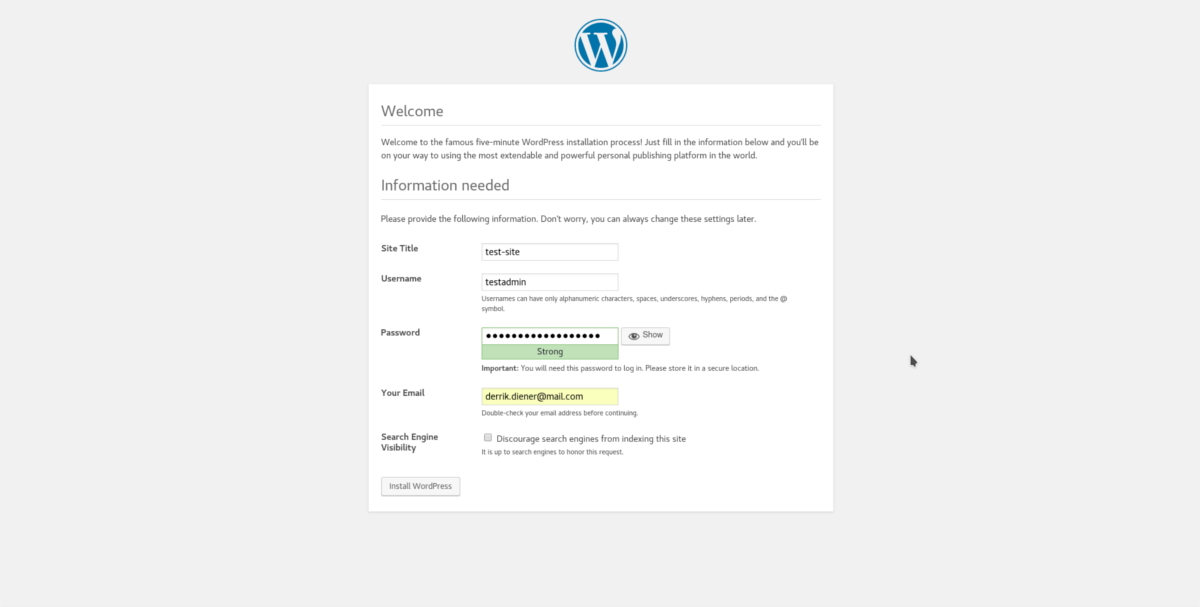
Wanneer de configuratie is voltooid, laadt u het domein van uw server en doorloopt u het installatieproces van WordPress. Het installatieprogramma is zeer gedetailleerd en begeleidt u bij elke stap.












Comments